Cara Melihat Analitik Situs WordPress di Dasbor Anda
Diterbitkan: 2023-01-05Jika Anda ingin mengembangkan situs atau bisnis Anda, kemampuan untuk meninjau analitik dan statistik cukup penting. Dengan alat yang tepat, Anda dapat mempelajari berapa banyak orang yang mengunjungi situs Anda, halaman apa yang paling populer, dari mana lalu lintas berasal, dan metrik lain yang dapat membantu Anda mengoptimalkan kinerja situs dan membuat konten yang lebih bertarget untuk audiens Anda.
WordPress terhubung dengan beberapa plugin dan alat yang menghasilkan statistik tentang situs web Anda. Namun, layanan seperti Google Analytics rumit dan memberikan data tambahan yang tidak selalu Anda perlukan.
Jetpack Stats, di sisi lain, menghasilkan data, grafik, dan bagan sederhana tentang pengunjung dan lalu lintas, menjadikannya sebagai plugin masuk untuk membantu Anda memahami dasar-dasarnya.
Apakah WordPress memiliki dasbor analitik bawaan?
Dua dari setiap lima situs di internet menggunakan WordPress, menjadikannya platform pembuatan situs web paling populer. Tetapi alat tersebut tidak dilengkapi dengan analitik dan statistik bawaan, yang berarti Anda tidak dapat secara otomatis melihat data tentang pengunjung dan lalu lintas.
Salah satu cara untuk menganalisis informasi tentang situs web WordPress Anda adalah dengan menggunakan Google Analytics, yang gratis. Tetapi layanan ini rumit bagi pemilik usaha kecil dan orang lain yang baru saja membuat situs pertama mereka. Itu karena alat tersebut memiliki fitur lanjutan seperti dimensi khusus dan pelacakan peristiwa. Ini memberikan sedikit nilai bagi mereka yang hanya ingin memahami aspek penting tentang kinerja situs mereka.
Memasang dan mengunduh Google Analytics untuk WordPress juga rumit. Kebanyakan orang menggunakan plugin pihak ketiga atau secara manual menambahkan kode JavaScript ke situs mereka. Jetpack memecahkan masalah ini dengan menghubungkan Google Analytics dengan WordPress secara mulus (lebih lanjut tentang itu nanti.)
Apa cara termudah dan tercepat untuk melihat analitik dan statistik WordPress?
Menggunakan Jetpack Stats adalah cara sederhana dan cepat untuk melihat informasi tentang situs web WordPress Anda. Tidak seperti Google Analytics, Anda tidak perlu menggunakan sesuatu di luar ekosistem WordPress untuk layanan ini. Anda mengunduh dan menginstal alat ini sama seperti plugin lainnya. Yang Anda butuhkan hanyalah akun gratis di WordPress.com dan WordPress versi terbaru. Sesederhana itu!
Automattic, perusahaan di belakang WordPress.com, membuat Jetpack Stats. Fitur ini memungkinkan Anda melacak jumlah orang yang mengunjungi situs web Anda dan postingan serta halaman mana yang menghasilkan lalu lintas terbanyak. Anda juga dapat melihat wawasan berharga lainnya tentang situs Anda tanpa mencoba menguraikan bagan dan grafik yang rumit.
Hal hebat lainnya tentang Jetpack Stats adalah fleksibilitasnya. Selain melihat analitik dan statistik sederhana tentang situs Anda, dengan pemutakhiran berbayar ke Jetpack Security atau Jetpack Complete, Anda dapat menghubungkan Google Analytics ke WordPress untuk metrik yang lebih canggih. Jadi, saat Anda siap melangkah lebih jauh, tidak ada lagi yang perlu Anda instal.
Setelah mengunduh dan menginstal plugin Jetpack, Anda dapat mulai menganalisis informasi tentang situs WordPress Anda di komputer desktop atau perangkat seluler.
Mengapa Anda perlu mempelajari cara melihat analitik situs WordPress?
Ada berbagai alasan Anda perlu menggunakan layanan analitik seperti Jetpack Stats. Sebagai pemilik situs, Anda dapat mempelajari konten apa yang paling populer di kalangan pengunjung. Kemudian Anda dapat menggunakan informasi ini untuk merencanakan konten masa depan atau membuat keputusan tentang usaha Anda. Jika Anda seorang penghobi, selalu menyenangkan mengetahui berapa banyak orang yang membaca situs web Anda dan dari mana orang-orang itu berasal. Jika Anda menjalankan bisnis, memahami statistik dunia nyata dapat memandu Anda menuju pertumbuhan dan profitabilitas.
Berikut beberapa hal yang akan Anda temukan tentang situs web Anda saat menggunakan layanan seperti Jetpack Stats:
- Berapa banyak pengunjung yang melihat halaman atau posting tertentu dari waktu ke waktu
- Berapa lama seseorang menonton video di situs web Anda
- Berapa banyak suka dan komentar yang diterima situs web Anda
- Istilah pencarian yang digunakan orang untuk menemukan situs WordPress Anda
- Berapa banyak file digital yang diunduh individu dari halaman Anda
- Dari negara dan wilayah mana pengunjung berasal
- Berapa kali pembaca mengklik tautan eksternal di konten Anda
- Situs web, blog, dan mesin pencari mana yang tertaut ke postingan Anda
Jetpack Stats memungkinkan Anda lebih memahami pengunjung situs web Anda. Anda juga dapat menyediakan laporan statistik untuk pengguna WordPress lainnya.
Bagaimana cara menambahkan analitik situs ke dasbor WordPress Anda
Cara termudah untuk menambahkan analitik dan statistik ke dasbor WordPress Anda adalah dengan plugin Jetpack, yang memberi Anda akses ke Jetpack Stats. Anda dapat mengunduh dan menginstalnya dengan beberapa klik. Sebelum Anda melakukannya, pastikan bahwa:
- Anda memiliki host WordPress yang memenuhi persyaratan hosting WordPress. Contohnya adalah Bluehost, Liquid Web, dan Pressable, tetapi ada banyak yang berbeda yang dapat Anda pilih.
- Anda telah mengunduh versi terbaru WordPress.
- Anda telah mendaftar akun WordPress.com.
- Situs WordPress Anda dapat diakses publik. Itu berarti pengunjung tidak perlu memasukkan kata sandi untuk menggunakan situs web Anda.
Panduan langkah demi langkah untuk menambahkan analitik situs untuk WordPress
Ikuti langkah-langkah berikut untuk mempelajari cara melihat analitik situs WordPress dengan plugin Jetpack:
1. Instal plugin Jetpack
Instal plugin Jetpack dari dasbor admin WordPress (WP Admin). Di sinilah Anda membuat dan mengelola konten di situs web Anda dan memilih tema yang berbeda, jadi Anda harus sudah terbiasa dengannya.
Setelah Anda masuk ke WP Admin, ikuti langkah-langkah sederhana ini:
- Klik Plugins , lalu klik Add New .
- Cari "Jetpack" di bilah pencarian. Versi terbaru Jetpack akan muncul.
- Klik Instal Sekarang .
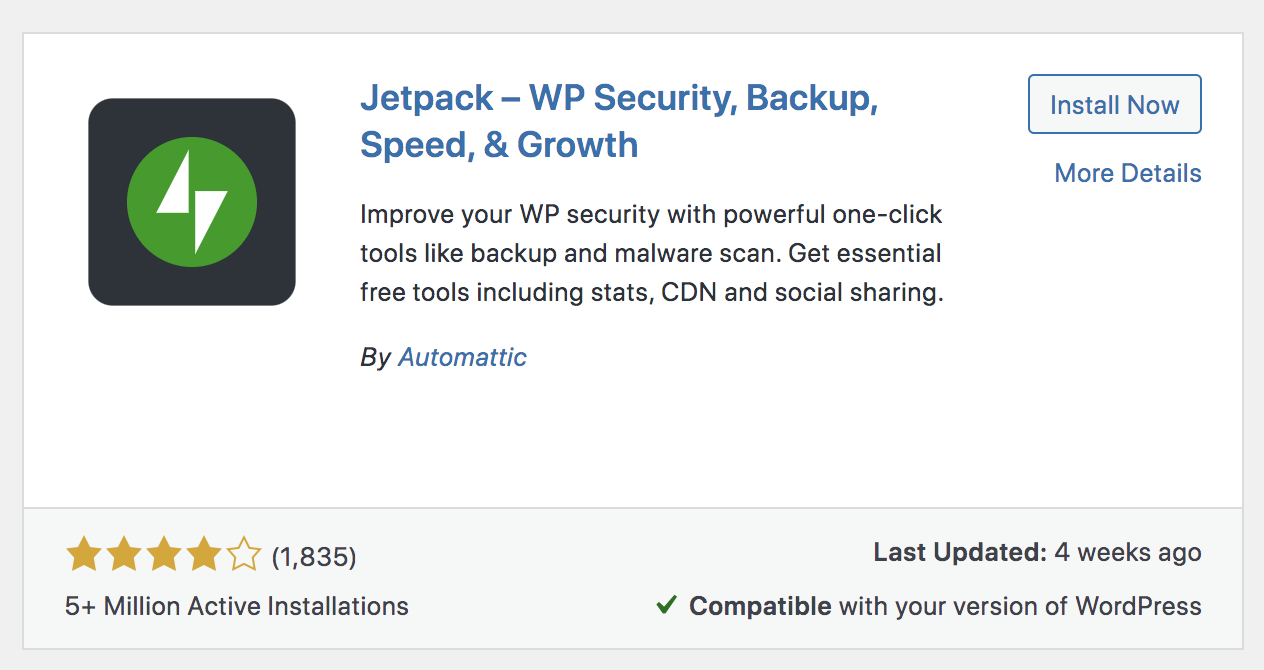
Bergantung pada koneksi internet Anda, plugin Jetpack akan membutuhkan waktu beberapa detik untuk dipasang.
2. Aktifkan Jetpack
Setelah mengunduh Jetpack, ikuti langkah-langkah berikut:
- Klik Aktifkan .
- Tunggu hingga Jetpack aktif.
- Klik Siapkan Jetpack.
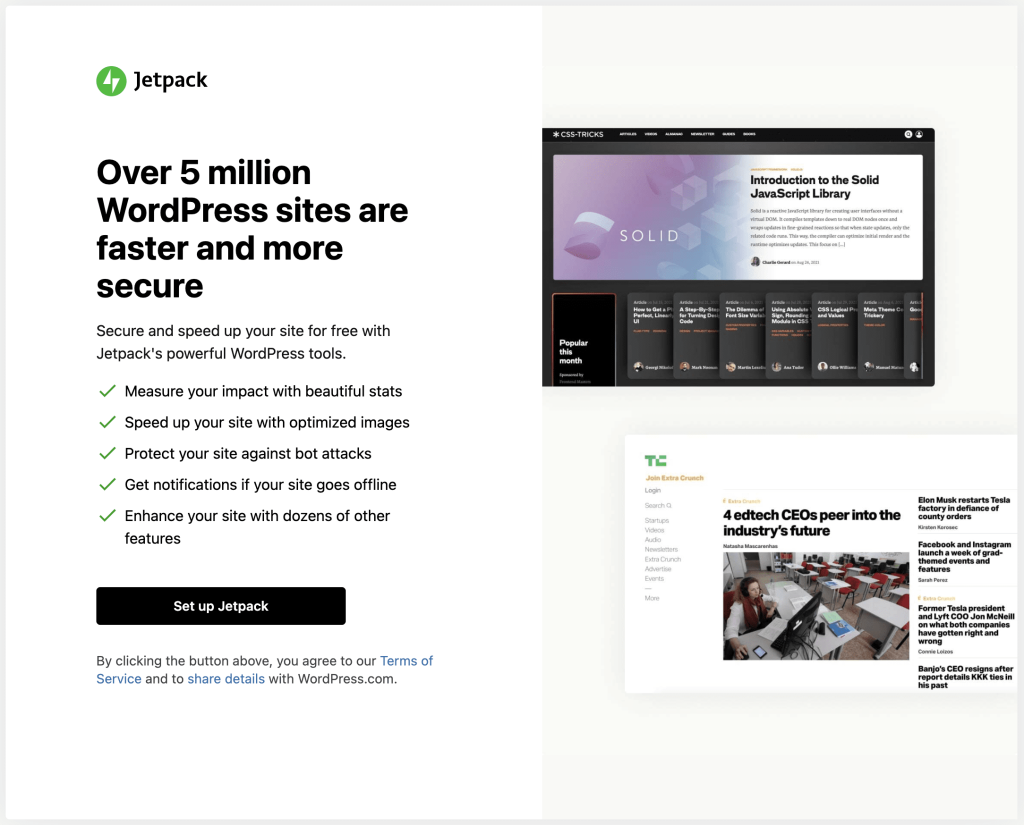
3. Hubungkan situs web Anda ke WordPress.com
Jetpack sekarang akan meminta Anda untuk menghubungkan situs web Anda ke WordPress.com. Anda perlu melakukan langkah ini untuk menggunakan fitur luar biasa Jetpack.

Dengan menghubungkan situs Anda dengan WordPress.com melalui Jetpack, Anda akan mendapatkan keuntungan dari peningkatan keamanan dan kinerja situs web. Itu karena Jetpack menyinkronkan situs Anda dengan cloud WordPress.com.
- Klik Setujui untuk menghubungkan situs web Anda dengan WordPress.com.
- Tunggu hingga Jetpack selesai menyiapkan.
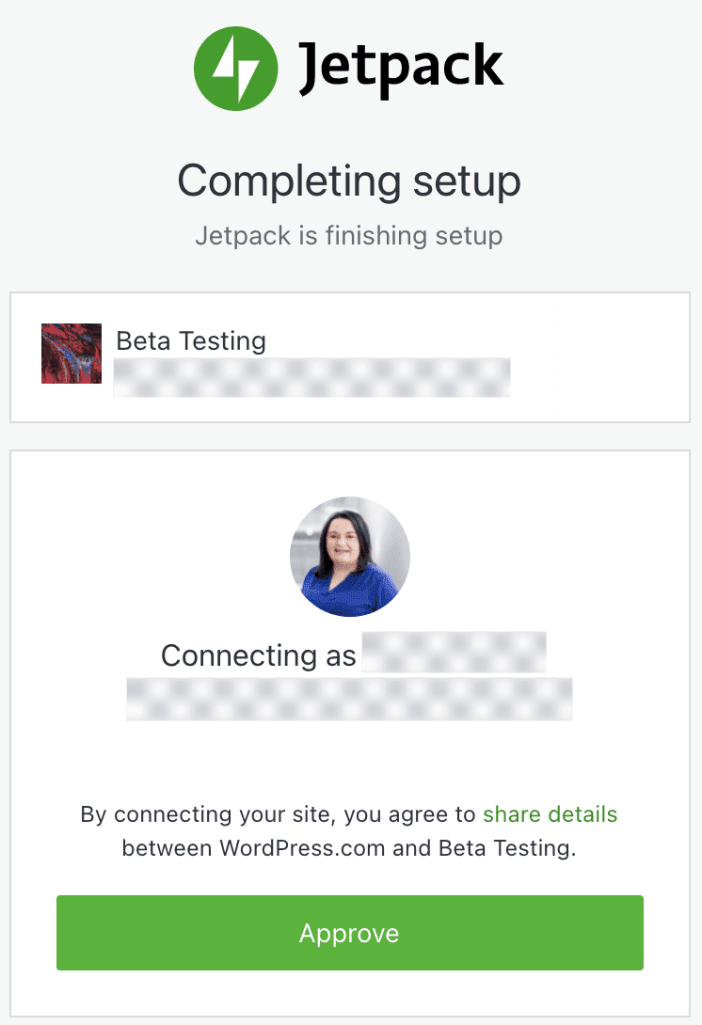
Anda selalu dapat memeriksa apakah situs web Anda telah terhubung ke WordPress.com dengan menuju ke Jetpack → Dashboard → Connections .
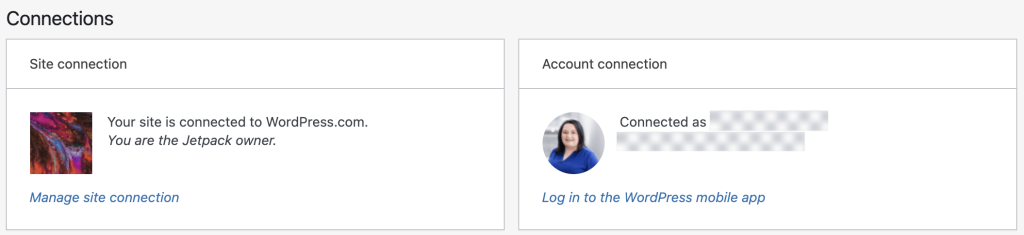
4. Pilih paket Jetpack
Jetpack memiliki paket yang berbeda tergantung pada kebutuhan spesifik Anda. Jetpack Stats disertakan secara default secara gratis, dan Anda dapat mengakses manfaatnya segera setelah Anda memasang plugin. Namun, jika ingin menggunakan Jetpack untuk terhubung ke Google Analytics, Anda memerlukan paket berbayar. Paket berbayar juga dilengkapi dengan alat keamanan, kinerja, dan pertumbuhan tambahan yang mungkin ingin Anda manfaatkan. Jika Anda tertarik dengan salah satunya, ikuti petunjuk di bawah ini. Jika tidak, lewati ke Langkah 6.
- Buka https://wordpress.com/jetpack/connect/store .
- Pilih paket Jetpack yang sesuai dengan kebutuhan Anda.
- Masukkan URL situs web Anda.
- Klik Lanjutkan.
Sekarang, Anda harus memasukkan kredensial WP-Admin untuk situs web WordPress Anda. Jetpack tidak menyimpan informasi ini dan hanya menggunakannya untuk menginstal pluginnya di situs Anda dengan aman.
Ingatlah untuk menambahkan kredensial WP-Admin untuk akun pengguna yang ingin Anda sambungkan ke Jetpack, bukan detail akun lain yang mungkin Anda miliki.
Selesaikan proses checkout dengan memasukkan informasi pembayaran Anda.
5. Aktifkan fitur yang direkomendasikan
Setelah memilih dan membayar paket, Jetpack akan meminta Anda untuk mengaktifkan fitur yang direkomendasikan yang akan menguntungkan Anda. Anda dapat memilih yang Anda suka atau mengelolanya nanti.
6. Selesaikan proses instalasi
Pada titik ini, Anda seharusnya sudah berhasil menginstal Jetpack.
- Klik Kembali ke Admin WP untuk menuju ke dasbor situs web Anda.
- Nyalakan Jetpack Stats dengan masuk ke Jetpack , klik Settings , lalu klik tab Traffic . Gulir ke bawah halaman ini dan kemudian klik Aktifkan Statistik Situs .
7. Lihat statistik di dasbor Anda
Arahkan ke Dasbor WordPress Anda, lalu buka Jetpack → Dasbor .
Di sini, Anda akan melihat tampilan mendalam tentang berapa banyak lalu lintas yang diterima situs web Anda.
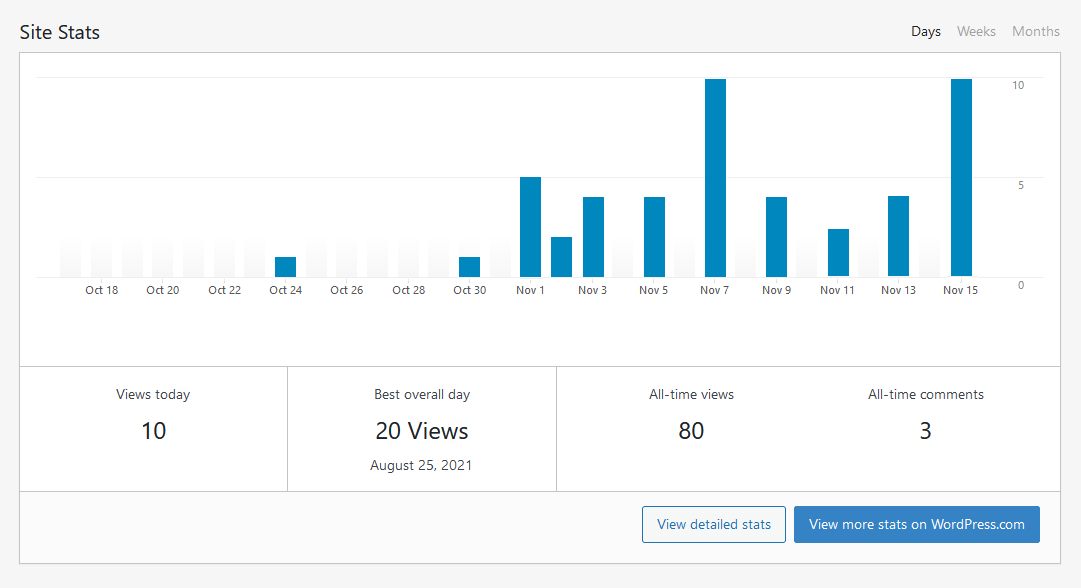
Untuk statistik lebih lanjut, klik tombol Lihat detail statistik di layar lalu lintas.
Di sini, Anda akan melihat informasi tentang perujuk, klik, langganan, posting dan halaman teratas, dan istilah mesin pencari.
Klik tombol Lihat statistik lainnya di WordPress.com di layar lalu lintas.
Ini akan membawa Anda ke informasi lebih lanjut seperti tampilan unik dan tampilan berdasarkan negara.
Sekarang Anda tahu cara melihat analitik situs WordPress!
Lihat panduan pemecahan masalah ini jika Anda kesulitan menginstal atau menyambungkan plugin Jetpack atau menggunakan Jetpack dengan WordPress.
Kata terakhir tentang cara melihat analitik situs WordPress
WordPress tidak dilengkapi dengan statistik bawaan, jadi Anda harus menemukan alat pilihan Anda sendiri untuk menghasilkan wawasan tentang tampilan halaman, pengunjung, dan sumber lalu lintas. Ikuti langkah-langkah di atas untuk mempelajari cara melihat analitik situs WordPress dengan plugin Jetpack — cara termudah dan tercepat untuk menganalisis informasi tentang situs Anda.
Pertanyaan yang sering diajukan
Apa plugin analitik terbaik untuk WordPress?
Jetpack Stats adalah plugin analitik termudah dan tercepat untuk digunakan di WordPress. Anda menginstalnya dalam beberapa langkah sederhana dan dapat segera mulai melihat wawasan luar biasa tentang situs web Anda. Google Analytics adalah layanan populer lainnya, tetapi sulit dinavigasi untuk pemula. Mempelajari cara melihat analitik situs WordPress itu mudah dengan Jetpack Stats.
Apakah Jetpack Stats gratis untuk digunakan?
Jetpack Stats hadir dalam versi gratis yang menyediakan statistik situs web penting. Namun, Jetpack memiliki alat premium tambahan yang dapat membantu Anda meningkatkan kinerja, mengamankan situs, dan meningkatkan statistik Anda.
Apakah saya memerlukan Google Analytics untuk menggunakan Jetpack Stats?
Tidak, Google Analytics adalah layanan terpisah dari Jetpack Stats. Namun, Anda dapat menggunakan plugin Jetpack (dengan paket berbayar) untuk menghubungkan Google Analytics dengan cepat ke dasbor WordPress Anda jika Anda memerlukan data lebih lanjut.
Bisakah saya mengakses Jetpack Stats di perangkat seluler saya?
Ya! Aplikasi seluler Jetpack memungkinkan Anda melihat analitik tentang situs web WordPress Anda di ponsel cerdas atau perangkat seluler Anda. Anda juga dapat membuat, mendesain, dan mengelola situs Anda serta menerima pemberitahuan tentang pengunjung, pelanggan, dan komentar. Anda dapat mengunduh aplikasi ini dari Google Play dan App Store.
Bagaimana cara mengaktifkan Statistik Jetpack?
Setelah mengunduh dan menginstal plugin Jetpack, Anda dapat mengaktifkan Jetpack Stats dengan membuka Jetpack , mengklik Settings , lalu mengklik tab Traffic . Gulir ke bawah halaman ini dan kemudian klik Aktifkan Statistik Situs . Untuk informasi lebih lanjut, lihat dokumentasi Jetpack Stats kami.
Bagaimana saya bisa melihat analitik WooCommerce?
Jetpack Stats menyertakan informasi khusus untuk toko WooCommerce, seperti data pesanan dan tren. Jika Anda menginginkan data khusus e-niaga yang lebih canggih, Anda dapat menggunakan alat analitik bawaan yang disertakan dengan WooCommerce.
Untuk mengaksesnya, buka Analytics di dasbor WordPress Anda. Di sana, Anda akan menemukan laporan yang mencakup hal-hal seperti pendapatan, pesanan, kupon, pajak, dan lainnya.
